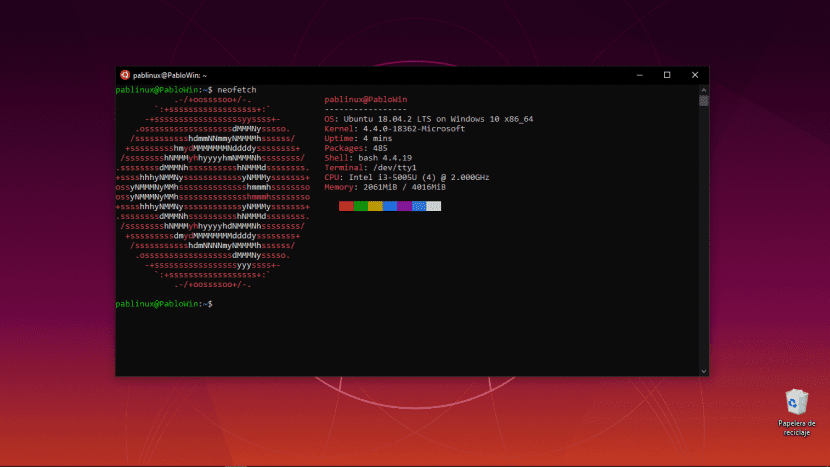
לפני שלוש שנים, מיקרוסופט הציג WSL, שהוא ראשי התיבות של Windows Susbystem עבור Linux. כמשתמש באובונטו חשבתי "זה חסר תועלת, לעולם לא אשתמש בו אם אני כבר משתמש באובונטו כמוצא יליד", אך האם צדקתי? כנראה שלא. הרגע התחלתי להשתמש ב- WSL ב- Windows 10 כי אני משתמש ב- Linux, כי ה- מסוף אובונטו זה מציע לנו אפשרויות מעניינות מאוד שכדאי שיהיה בהישג יד.
מבחינה לוגית, זה לא מושלם. כפי שנסביר להלן, יהיו כמה משימות שלא נוכל לבצע, בין היתר מכיוון שמה שאנחנו הולכים להתקין ולהשתמש בו הוא רק מסוף, כלומר חלון בו נכנס לשורות הפקודה כדי לעשות את מה שאנחנו צריכים. בהמשך אני מסביר את הצעדים שיש לבצע כדי להתקין את מסוף אובונטו 18.04 ב- Windows 10 ומה אנחנו יכולים לעשות איתו.
WSL, הפעלת פקודות לינוקס ב- Windows 10
לפני שנוכל להשתמש בו, עלינו להתקין אותו. הצעדים הבאים יהיו הבאים:
- אנחנו הולכים לחנות של Microsoft ומתקינים את אובונטו 18.04.
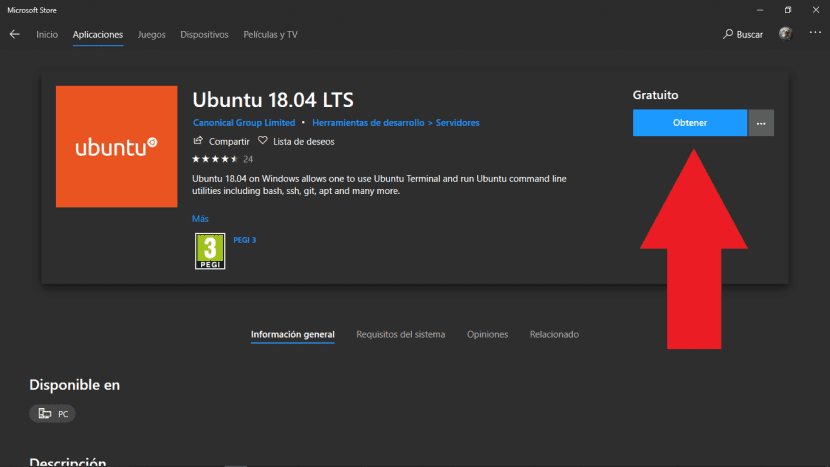
- לאחר מכן, עלינו להפעיל את הפקודה הבאה כמנהל. לשם כך, אנו לוחצים לחיצה ימנית על התחל ובוחרים "Windows PowerShell (מנהל מערכת)":
Enable-WindowsOptionalFeature -Online -FeatureName Microsoft-Windows-Subsystem-Linux
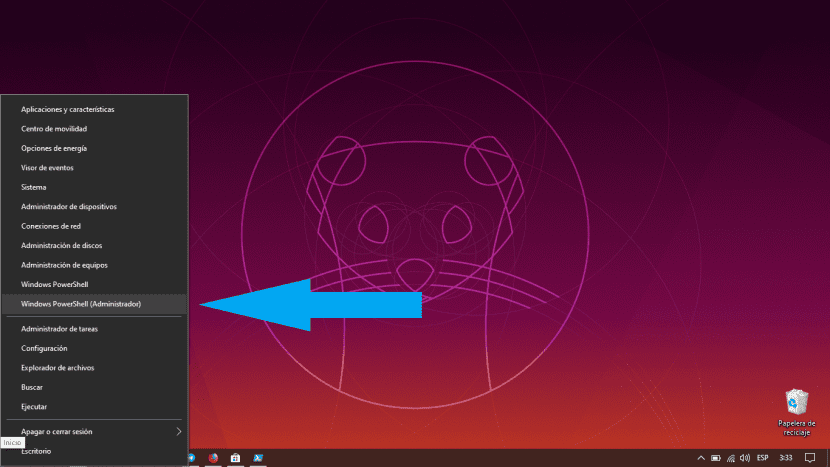
- אנו ממתינים להפעלת WSL. לאחר סיום התהליך, עלינו להפעיל מחדש. כברירת מחדל, הוא מסומן כ"כן ", כך שנוכל להפעיל מחדש על ידי לחיצה על Enter. אנחנו יכולים לעשות את הצעדים הראשונים לאחור: ראשית להפעיל את WSL ואז להתקין את אובונטו.
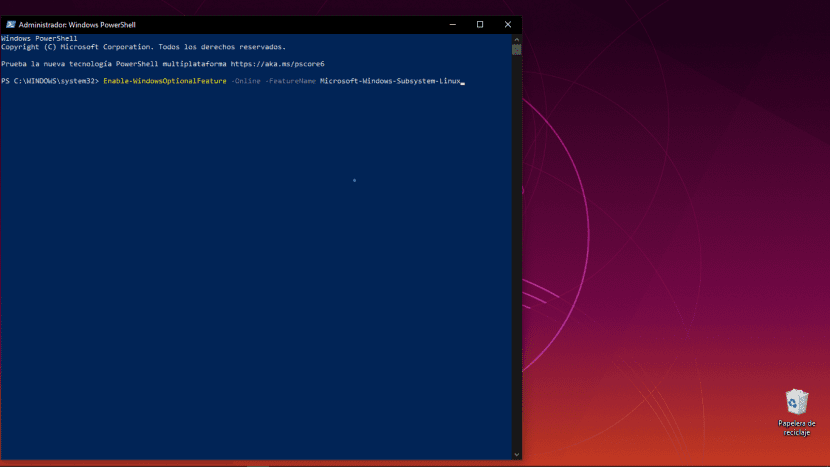
- לאחר מכן, אנו מתחילים את אובונטו מתפריט היישומים.
- אנו מחכים זמן מה עד שהמערכת תתקין.
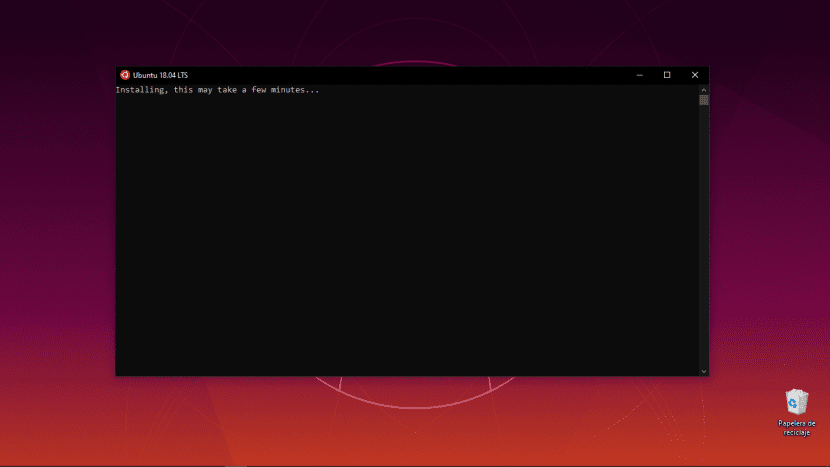
- בבוא העת הוא יבקש מאיתנו שם משתמש. עלינו להזין אותו באותיות קטנות ולחץ על Enter.
- עבור הסיסמה נעשה את אותו הדבר כמו בכל חלק אחר: שים אותה פעם אחת, לחץ על Enter, שים אותה שוב כדי לאשר אותה ולחץ שוב על Enter.
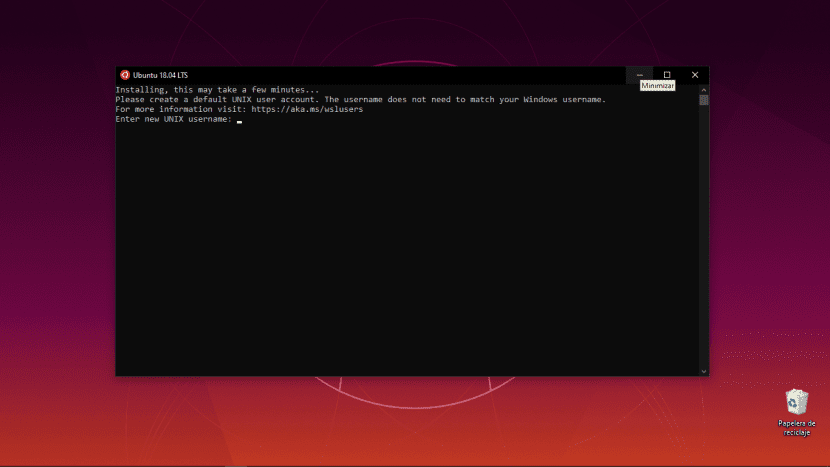
וזה יהיה הכל. יש לנו כבר את מסוף אובונטו המותקן ב- Windows. כברירת מחדל אנו יכולים כבר להשתמש בפקודות כמו APT, ולכן הבדיקה הראשונה שאני ממליץ עליה היא להתקין "neofetch":
sudo apt install neofetch
כדי להפעיל אותו ולראות משהו כמו תמונת הכותרת עליכם רק להקליד "neofetch" ללא המרכאות. נראה שחשוב להזכיר זאת אנו יכולים להפעיל את פקודות הלינוקס מ- Windows PowerShell או ישירות מהאפשרות «Execute".
מה אנחנו יכולים ולא יכולים לעשות עם WSL
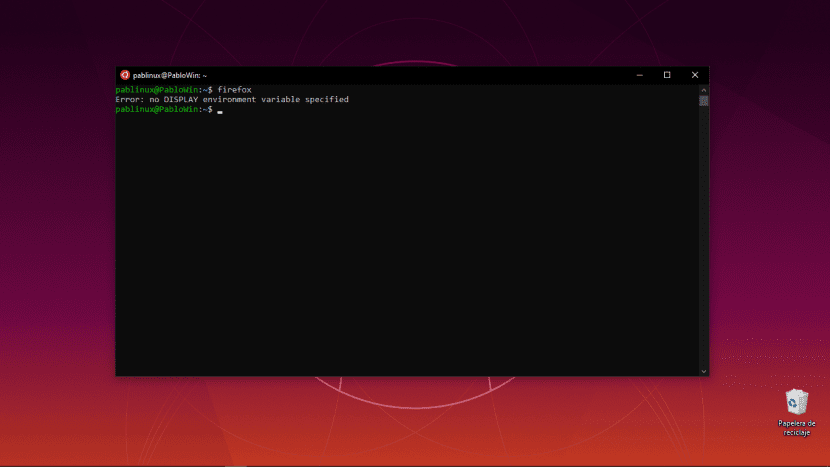
מה שאתה צריך להיות ברור לגבי זה מה זה טרמינל. מוסבר מהר ולא נכון, זו מערכת הפעלה ש עובד אך ורק עם שורות פקודה והיא לא יכולה להציג תמונות מעבר לטקסט שאנו מכניסים / מציגים. פירוש הדבר שלדוגמה נוכל להתקין כל תוכנית שתהיה זמינה במאגרי אובונטו, אך לא נוכל להפעיל את התוכנות המשתמשות בממשק משתמש, כמו Firefox (אם כי לא יהיה זה הגיוני להתקין שום דבר זמין רשמית עבור Windows). זה גם אומר שלא נוכל לעקוב, למשל, אחר זה הדרכה להקלטת מסך עם ffmpeg: אם נכנס לפקודה ולחץ על Enter, המשימה תתחיל, אך תיפסק כאשר היא תבין ש"אין צג זמין ".
בזמן כתיבת מאמר זה, גם לא תואם לחבילות Snap, כך שלא הצלחתי לבדוק חבילה המאפשרת לנו להציג קבצי GIF מהטרמינל (כנראה שאכתוב על כך מאמר).
אבל מכיוון שהזכרנו את ffmpeg, תגיד את זה כן נוכל להשתמש בו להמרת קבצים, משהו שאנחנו מסבירים בו מאמר אחר זה. אך ראשית עלינו להתקין את התוכנה ואת כל התלות שלה (sudo apt install ffmpeg). אנחנו יכולים גם להתקין את ImageMagick ולעשות האחר הזה, שיאפשר לנו להמיר / לערוך תמונות בקבוצות.
אבל יש בעיה קטנה במסלולים ...
משהו שהייתי רוצה שהם יתקנו בעתיד קשור אליו המסלולים. הם לא אותו דבר והוא לא מכיר אותם אותו דבר. הבעיה היא כיצד Windows כותב אותם ואיך לינוקס זקוקה להם. הדבר הטוב הוא שקל לזכור כיצד להמיר נתיב מ- Windows ל- Linux.
לדוגמא: השביל C: \ משתמשים \ פבלו \ Destktop \ חלונות יהיו / mnt / c / משתמשים / פבלו / שולחן עבודה. לדעת זאת, אם אנו רוצים לגרור קובץ Windows למסוף אובונטו, מה שעלינו לעשות הוא בעצם לשנות קו נטוי לסורגים רגילים, שים את האותיות הקטנות «c», הסר את המעי הגס ולפנים הוסף «/ mnt /». לא קשה לזכור.
וכך מותקן ומשמש WSL ב- Windows 10. אם לוקחים בחשבון את הקיבולת של הכוננים הקשיחים של המחשבים הנוכחיים ואת האפשרויות שהיא מציעה לנו, אני חושב שכדאי להתקין אותו. ואני משאיר את המאמר עם הפקודה הבאה:
יציאה
מאוד שימושי, בזכות הדרכה זו, בלי לדעת שום דבר על לינוקס, הצלחתי להתקין ולהבין מעט מה מוסבר.
תודה רבה ?
כבר התקנתי ועשיתי בדיקות, אבל אני לא יודע לדעת להשתמש בתוכניות שהתקנתי באובונטו מחלונות ויישומיהם.
לדוגמא, אם אני רוצה להשתמש ב- git, שמגיע עם אובונטו, מקוד אולפן חזותי המותקן על חלונות, איך הייתי עושה את זה?
או אם רציתם להשתמש בין היתר ב- docket או ב- apache וב- mysql.
הרעיון הוא להיות מסוגל להשתמש ביישומי לינוקס צולבים מ- Windows, מבלי להיכנס למסוף.
דניאל, אני מציע לך לנסות את לארגון. זה פתרון מעניין מאוד עבור Windows. (זה לא פועל על לינוקס.)
מכל סביבות פיתוח האתרים היא השלמה ביותר. תביא את Apache 2.4, Nginx, MySQL 5.7, PHP 7.4, Redis, Memcached, Node.js 14, npm, git ותוכל לשפר אותה על ידי התקנת (bah, רוכסן ZIP בתיקיה מסוימת) את הדברים הבאים: phpmyadmin, Node.js / MongoDB, Python / Django / Flask / Postgres, Ruby, Java, Go.
הפסקתי להשתמש ב- XAMP וב- WAMP כי זה ממש פשוט ומביא את כל מה שאתה צריך.
שלום, אתה יכול לעזור לי? אני מקבל את השגיאה הבאה במסוף ubuntu ב- Windows:
"WslRegisterDistribution נכשלה עם שגיאה: 0x80370102
שגיאה: 0x80370102 לא ניתן היה להפעיל את המכונה הווירטואלית מכיוון שלא הותקנה תכונה נדרשת. "
יש להבהיר כי אתה עושה בדיוק את כל השלבים שצוינו.
תודה מראש.
תרומה טובה מאוד.
אני רוצה לשתף שעשיתי רק בדיקה בהתקנת אובונטו 20.04 ליטרים ב- WSL, בעבר כבר היה מותקן שרת X, ה- XMING. בהפעלת שרת ה- XMING תחילה, בהפעלה אובונטו אנו מכריזים על משתנה הסביבה DISPLAY =: 0.0, בעזרתו ניתן כעת להתקין ולהריץ יישומים גרפיים של אובונטו.
מקווה שזה עוזר למישהו.
לגבי
בעבודתי התקנתי אותו ללא בעיות, אך בבית חנות מיקרוסופט זורקת לי את השגיאה "קוד: 0x80131500" ואין שום דרך לאפס אותה. הם ממליצים לעצב ולהתקין חלונות, אבל אני לא רוצה לעשות כל כך הרבה בעיות. רק רציתי להשתמש בו אבל אין לי שום דרך להוריד את אפליקציית אובונטו מהחנות. האם יש דרך להשיג גרסה זו של אובונטו מחוץ לחנות מיקרוסופט? ברכות!
יש הרבה בעיות בהגדרת מעטפת הכוח modalità amministratore, wsl di גרסת ברירת המחדל 1.
wsl – set-default-version 1
מה עשיתי בעקבות fa vedere le versione per le varie app
wsl –list – verbose
poi potete far manual
wsl - גרסת הגדרת גרסת הגדר (רשימת מילים) מספר הגירסה
עקוב אחר הבלוג שלי super-blog-info.blogspot.com
שלום, אני משתמש בקונסולה הזו כבר שנים מאז שיצאה, האמת הקלה עליי משימות רבות, שכן פקודות הסינון, AWK וכו' שימושיות מאוד לטיפול בקבצים בווינדוס, אבל רציתי לדעת אם אפשר להגדיר את זה עם Putty או לקוח אחר אחר.
שלום רב והדרכה טובה מאוד